보통 Copy & Paste라고도 불리는데요. 자주 쓰면서 가장 보편적인 신공이죠....^^(이런 단순 작업이 많지는 않지만 암튼 많이 쓰이는 기능임에는 틀림이 없습니다.) 이전글(2007/09/19 - [Daily] - 맥에서 쓰면 유용한 단축키들) 에서도 언급했듯이 윈도우를 주로 쓰시다가 전향을 하신 경우 처음에 이 단축키 조합때문에 무척 헷갈립니다.(저는 지금도 헷갈립니다.) 그래서 처음엔 "아! 윈도우에서 Ctrl키는 맥에서 Command(or 사과아이콘)키라고 보자!"라고 생각하고 접근하시면 쉽습니다. 같은 개념으로 접근을 해보면 Command + C 는 복사하기 Command + V 는 붙여넣기가 됩니다.(지금 한번씩 해보세요...^^)
이렇게 몇번 사용하시다 보면 익숙해 집니다. 오늘 얘기하고 싶은 팁은 이게 아닙니다. 이미 편집이 진행중인 문서에 다른 문서에서 잘라다가 내용을 붙여넣기를 하게 되면 폰트나 크기가 엉망이 되는 경우가 있습니다. 이게 항상 불만이었습니다. 키노트나 워드(페이지) 문서에서 기껏 폼을 잡아서 자간이랑 폰트 사이즈랑 다 맞춰 놓았는데 이 새롭게 복사해서 붙여넣은 부분은 전혀 설정이 먹혀들지 않습니다. 그래서 지금까지는 텍스트를 다 불러온 다음 나중에 스타일 맞추느라고 두번 작업을 하는 때가 많았습니다. 그런데 그렇게 하지 않아도 되더군요....ㅠ.ㅠ(삽질의 세월이....ㅠ.ㅠ) 붙여넣기 할때 그냥 붙여넣기가 아니라 스타일까지 맞춰서 붙여넣는 기능이 있었던 거죠.
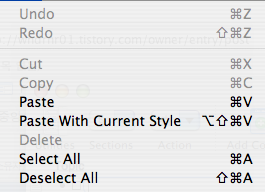
네... 바로 이녀석 Paste With Current Style 메뉴명도 길고 단축키 조합도 복잡한 녀석입니다. 암튼 이 키를 이용하면 현재 설정된 스타일에 맞춰서 폰트 스타일이나 크기등을 그대로 적용해서 붙여넣기가 됩니다. 보너스! 만약 스타일만 복사해서 붙여넣고 싶다면 Command + Option(Alt) + C 로 스타일 복사, Command + Option(Alt) + V 로 붙여넣기 하시면 됩니다. 알아두면 난감한 상황에 슬기로운 해결책이 될것 같네요....^^
참고자료 :
http://www.apple.com/business/videotips/ 중에서 Paste it perfect를 참고했습니다.
이렇게 몇번 사용하시다 보면 익숙해 집니다. 오늘 얘기하고 싶은 팁은 이게 아닙니다. 이미 편집이 진행중인 문서에 다른 문서에서 잘라다가 내용을 붙여넣기를 하게 되면 폰트나 크기가 엉망이 되는 경우가 있습니다. 이게 항상 불만이었습니다. 키노트나 워드(페이지) 문서에서 기껏 폼을 잡아서 자간이랑 폰트 사이즈랑 다 맞춰 놓았는데 이 새롭게 복사해서 붙여넣은 부분은 전혀 설정이 먹혀들지 않습니다. 그래서 지금까지는 텍스트를 다 불러온 다음 나중에 스타일 맞추느라고 두번 작업을 하는 때가 많았습니다. 그런데 그렇게 하지 않아도 되더군요....ㅠ.ㅠ(삽질의 세월이....ㅠ.ㅠ) 붙여넣기 할때 그냥 붙여넣기가 아니라 스타일까지 맞춰서 붙여넣는 기능이 있었던 거죠.
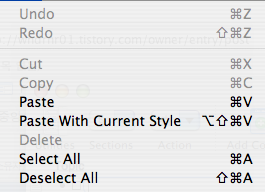
네... 바로 이녀석 Paste With Current Style 메뉴명도 길고 단축키 조합도 복잡한 녀석입니다. 암튼 이 키를 이용하면 현재 설정된 스타일에 맞춰서 폰트 스타일이나 크기등을 그대로 적용해서 붙여넣기가 됩니다. 보너스! 만약 스타일만 복사해서 붙여넣고 싶다면 Command + Option(Alt) + C 로 스타일 복사, Command + Option(Alt) + V 로 붙여넣기 하시면 됩니다. 알아두면 난감한 상황에 슬기로운 해결책이 될것 같네요....^^
참고자료 :
http://www.apple.com/business/videotips/ 중에서 Paste it perfect를 참고했습니다.
'맥 & 애플' 카테고리의 다른 글
| Leopard를 인텔PC에 설치하는 방법이 나왔네요. (0) | 2007.10.28 |
|---|---|
| [맥초보] - 맥에서 시작시 프로그램 자동실행 하기 (2) | 2007.10.27 |
| 레오파드의 시스템 요구 사양 (2) | 2007.10.24 |
| 애플의 아이폰 3개월 만에 140만대 판매.... (0) | 2007.10.23 |
| [맥초보] - 맥에서 이미지 미리보기 (0) | 2007.10.20 |






